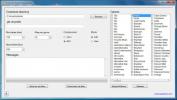Kako poravnati fotografijo v sistemu Windows 10
Programi za fotoaparate imajo mreže, ki so uporabne, če morate fotografirati nekaj na ravni. Prav tako vam pomaga pravilno poravnati fotografijo in je zelo koristna. Kljub temu se fotografije ne izkažejo vedno tako naravnost, kot jih potrebuješ. Če kot ni preveč slab, ga lahko poravnate s preprosto aplikacijo za urejanje fotografij. Tukaj je opisano, kako lahko fotografijo v Windows 10 poravnate s pomočjo aplikacije Stock Photos.
Poravnajte fotografijo
Odprite fotografijo v urejevalniku fotografij. Kliknite gumb Uredi in ustvari na vrhu in v meniju, ki se odpre, izberite »Uredi«.

Na desni strani se bo odprla stranska vrstica in na njej bo drsnik, imenovan »Poravnava«. Gumb na njem je nastavljen na sredini in ga lahko premikate poljubno, da spremenite, na kakšen način je fotografija poravnana.
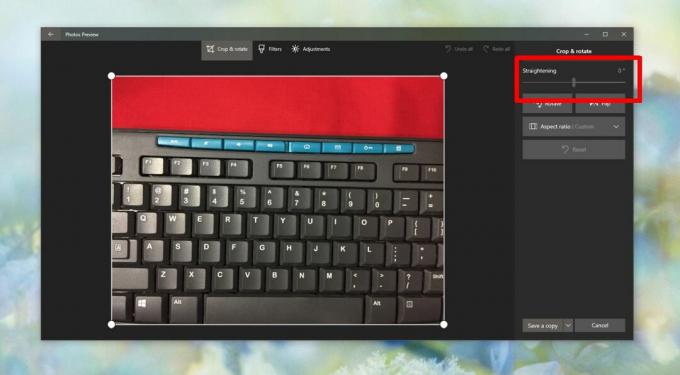
Premaknite ga, da popravite fotografijo. Orodje za ravnanje vam v osnovi omogoča prosto vrtenje slike namesto le do točno določenih kotov, npr. 90 stopinj. Orodje lahko uporabite tudi za nagibanje fotografije. Ko ste zadovoljni s tem, kar imate, na dnu kliknite gumb Shrani.

Dobro je, da urejeno fotografijo shranite kot kopijo. Ko spremenite kot fotografije, se bodo deli nje obrezali. Orodje za urejanje fotografij bo omejilo fotografijo na velikost, kar pomeni, da jo boste, ko jo poskušate zravnati, izvleči iz velikosti platna in izrezati.
Če orodje Photo ni dovolj preprosto za uporabo ali pa je preveč osnovno, lahko poskusite IrfanView. Pojdite na Slika> Po meri / fino vrtenje. Dobili boste novo okno s krmilniki za vrtenje slike. V polju "Kot" spremenite vrednost. IrfanView bo spremenil velikost platna tako, da ko zasukate sliko, če pa želite, da ohrani prvotno velikost platna, izberite možnost »Ohrani originalno sliko / velikost platna«.
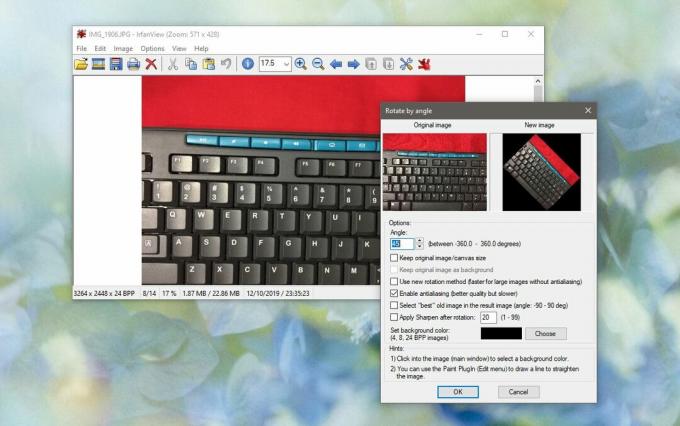
IrfanView nima mrežice, ki bi vam pomagala poravnati sliko. Če ga resnično potrebujete, lahko poskusite z uporabo GIMP. Ima funkcijo vrtenja. Omrežje lahko omogočite z možnostjo Pogled v menijski vrstici. Orodje za vrtenje je tudi pod Pogled in se imenuje Flip & Rotate.
Ne glede na to, katero aplikacijo uporabljate, je dobro, da novo / urejeno sliko shranite kot kopijo, dokler s projektom ne končate popolnoma in ne veste, da originalne fotografije ne boste nikoli potrebovali.
Iskanje
Zadnje Objave
Shoutcast Playlist Downloader Prenosi Glasbeni seznami predvajanja po žanru
Kot že ime pove, Shoutcast Playlist Downloader je brezplačna glasbe...
Kako popraviti Microsoft Store Refresh zanko v sistemu Windows 10
Microsoft Store ni ravno najbolj stabilna aplikacija v sistemu Wind...
Očistite in formatirajte USB pogon
Večina ljudi meni, da je formatiranje pogonov USB dovolj za odstran...